いつでもどこでも持ち歩くスマートフォン。写真を撮るのもスマホで済ませている人は多いだろう。スマホで写真を撮る場合、ホーム画面からカメラアプリを開く必要があって面倒だ。しかし、カメラへのショートカットは用意されているので、シャッターチャンスにはこれを使って素早く起動しよう。
iPhoneはロック画面やコントロールセンターから起動できる

(Image:Shutterstock.com)
iPhoneの場合、ロック画面からでもカメラの起動が可能だ。カメラを開くには、画面を右端から左に向かってスワイプすればよい。また、iPhone XSなどのデュアルレンズを搭載したiPhoneの場合、ロック画面の右下にカメラアイコンがあるので、これを押し込んでもカメラを起動できる。
アプリ操作中にカメラを起動したい場合は、コントロールセンターのカメラアイコンから起動しよう。
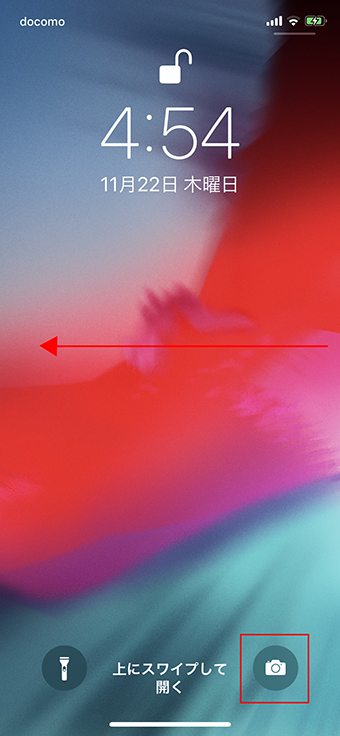
ロック画面で画面を右端から左に向かってスワイプするとカメラを起動できる。iPhone XSなどのデュアルレンズを搭載したiPhoneの場合、ロック画面の右下にカメラアイコンを押し込んでも起動が可能だ
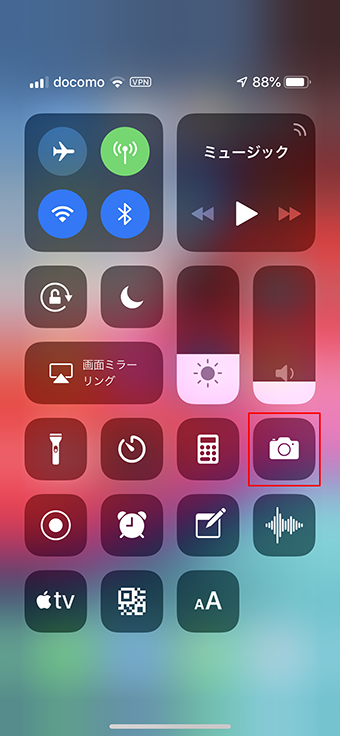
アプリなどを使っているときにカメラを開きたいときは、コントロールセンターを表示してカメラアイコンをタップする
Androidも電源ボタンからカメラを起動できる

(Image:Shutterstock.com)
Androidの場合、電源ボタンを素早く2回押すとカメラが起動できる。カメラアプリが複数インストールされている場合は、アプリの選択画面が表示されるので、好みのアプリを選択しよう。
Xperiaなど一部モデルにはシャッターボタンが用意されている場合もある。このような端末では、シャッターボタンの長押しでも起動が可能だ。ロック画面にカメラアイコンが表示されている場合は、このアイコンをタップしてもよい。
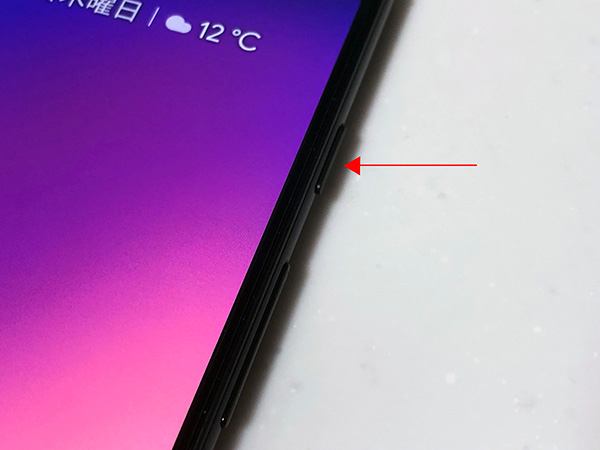
電源ボタンを素早く2回押すとカメラを起動できる。カメラアプリが複数インストールされている場合、利用するアプリを選択しよう。Xperiaなどの一部端末ではシャッターボタンが用意されており、ここからカメラを起動できるものもある
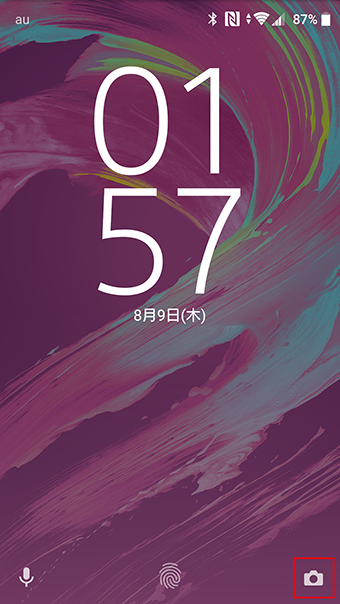
一部の端末では、ロック画面にカメラアイコンが表示されているものがある。このアイコンをタップしてもカメラを起動できる
カメラを素早く起動できれば、シャッターチャンスを逃さずに済む。どのスマホもカメラへのショートカットが用意されているので、操作方法を覚えておくようにしよう。



